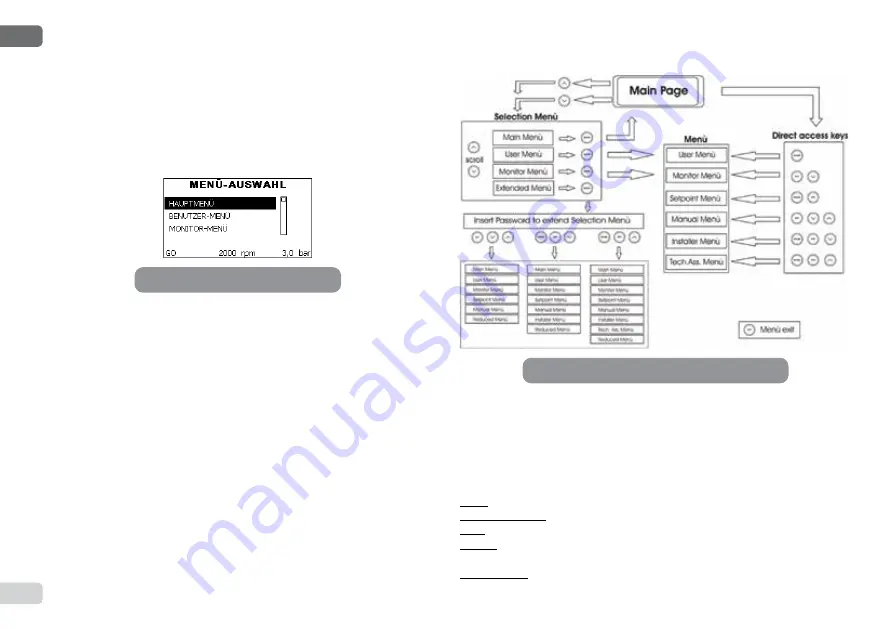
DEUTSCH
DE
121
4.2 - Zugang mit Name über Fenstermenu
Der Zugang zur Auswahl der einzelnen Menus erfolgt über ihren Namen. Vom Hauptmenu
erfolgt der Zugang zur Menuwahl durch Drücken einer beliebigen
˄
oder
˅
Taste.
Auf der Menu-Auswahlseite erscheinen die Menu-Namen zu welchen der Zugang möglich
ist, wobei einer durch einen Balken hervorgehoben wird (siehe Abbildung 13-14). Mit den
Tasten
˄
und
˅
wird der Hervorhebungsbalken verschoben, bis das gewünschte Menu
ausgewählt ist; durch Drücken der Taste MODE erfolgt der Zugang.
Die verfügbaren Fenster sind MAIN, BENUTZER, MONITOR, danach erscheint ein viertes
Fenster AUSGEDEHNTES MENU; dieses Fenster ermöglicht die Ausdehnung der ange
-
zeigten Menuanzahl. Durch Drücken von AUSGEDEHNTES MENU erscheint ein Pop-up,
das die Eingabe eines Zugangsschlüssels verlangt (PASSWORT). Der Zugangsschlüssel
(PASSWORT) stimmt mit der Tastenkombination überein, die für den direkten Zugang
verwendet wurde(wie in Tabelle 7) und ermöglicht die ausgedehnte Anzeige der Menus,
beginnend beim Menu, das mit dem Zugangsschlüssel übereinstimmt, bis zu denjenigen
mit geringerer Priorität.
Die Reihenfolge der Menus ist: Benutzer, Monitor, Sollwert, Handbuch, Installateur, Tech
-
nischer Kundendienst.
Nach Auswahl eines Zugangsschlüssels bleiben die freigegebenen Menus 15 Minuten
lang verfügbar oder so lange, bis sie nicht manuell über die Eingabe „weitere Menus un
-
terdrücken” ausgeschaltet werden, die in der Menuauswahl bei Verwendung des Zugangs
-
schlüssels erscheint. In Abbildung 14 ist eine Übersicht der Auswahlfunktionen der Menus
dargestellt.
Auf der Seitenmitte sind die Menus aufgeführt, von rechts ist der Zugriff über die Direktaus
-
wahl mit Tastenkombination möglich, von links über das Auswahlsystem mit Fenstermenu.
Abbildung 13: Auswahl der Fenstermenus
4.3 - Aufbau der Menuseiten
Beim Einschalten erscheinen einige Präsentationsseiten mit dem Produktnamen und dem
Firmenzeichen, danach erscheint das Hauptmenu. Der Name jedes Menus, egal um wel
-
ches es sich handelt, erscheint immer im oberen Bildschirmbereich.
Auf der Hauptseite erscheinen stets:
Status
: Betriebsstatus (z.B. Standby, Go, Fehler)
Motorumdrehungen: Wert in [rpm]
Druck: Wert in [bar] oder [psi], je nach der eingegebenen Maßeinheit.
Leistung: Wert in [kW] der von der Vorrichtung aufgenommenen Leistung.
Falls der Vorfall eintritt können erscheinen:
Fehleranzeigen
Abbildung 14: Übersicht der möglichen Menu-Zugänge
Summary of Contents for E.SYBOX MINI 3
Page 6: ......
Page 41: ......
Page 74: ...FRANÇAIS FR 71 ...
Page 109: ......
Page 144: ...NEDERLANDS NL 141 ...
Page 179: ...РУССКИЙ RU 176 ...
Page 214: ...SUOMI FI 211 ...
Page 246: ...SVENSKA SE 243 ...
Page 278: ...ROMÂNĂ RO 275 ...
Page 311: ......
Page 346: ......
Page 380: ...TÜRKÇE TR 377 ...
Page 413: ...POLSKI PL 410 ...
Page 447: ......
Page 480: ...MAGYAR HU 477 ...
Page 513: ...БЪЛГАРСКИ BG 510 ...
Page 545: ......
Page 578: ......
Page 614: ......
Page 647: ......
Page 680: ......
















































